Chủ đề tắt đồng bộ danh bạ trên iphone: Trong thời đại thông tin, việc bảo vệ dữ liệu cá nhân trở nên quan trọng hơn bao giờ hết. Bài viết này sẽ hướng dẫn bạn cách tắt đồng bộ danh bạ trên iPhone, một bước đơn giản nhưng quan trọng để quản lý quyền riêng tư của bạn. Từ việc hiểu rõ lý do tắt đồng bộ, đến cách thực hiện và quản lý dữ liệu sau khi tắt, chúng tôi sẽ đồng hành cùng bạn trong từng bước.
Mục lục
- Hướng dẫn tắt đồng bộ danh bạ trên iPhone
- Lý do tắt đồng bộ danh bạ trên iPhone
- Cách tắt đồng bộ danh bạ từ iCloud
- Cách tắt đồng bộ danh bạ từ tài khoản email (Google, Yahoo, v.v.)
- Cách quản lý danh bạ sau khi tắt đồng bộ
- Cách khôi phục danh bạ nếu bạn thay đổi ý định
- Lợi ích và nhược điểm khi tắt đồng bộ danh bạ
- Mẹo quản lý danh bạ hiệu quả trên iPhone
- Làm thế nào để tắt đồng bộ danh bạ trên iPhone?
- YOUTUBE: Hướng dẫn tắt đồng bộ tài khoản iCloud, ảnh, danh bạ trên iPhone một cách đơn giản
Hướng dẫn tắt đồng bộ danh bạ trên iPhone
Để quản lý quyền riêng tư và dữ liệu cá nhân của mình, bạn có thể muốn tắt tính năng đồng bộ danh bạ trên iPhone của mình. Dưới đây là cách thực hiện.
Các bước tắt đồng bộ danh bạ
- Mở ứng dụng Cài đặt trên iPhone của bạn.
- Chọn Mail, sau đó tiếp tục chọn Tài khoản.
- Tìm tài khoản bạn muốn ngừng đồng bộ danh bạ, ví dụ như Google, iCloud, hoặc Yahoo.
- Chạm vào tài khoản đó, sau đó tìm phần Danh bạ.
- Chuyển công tắc bên cạnh Danh bạ sang trạng thái tắt (không màu xanh).
Lưu ý: Khi bạn tắt đồng bộ, danh bạ từ tài khoản đó sẽ không còn được cập nhật trên iPhone của bạn nữa. Bạn cần thực hiện thao tác này cho mỗi tài khoản mà bạn muốn ngừng đồng bộ.
Cách quản lý dữ liệu danh bạ
- Để quản lý danh bạ một cách hiệu quả hơn, hãy sử dụng ứng dụng Danh bạ của iPhone hoặc các ứng dụng quản lý danh bạ khác từ App Store.
- Xem xét việc sử dụng các dịch vụ lưu trữ đám mây để sao lưu danh bạ của bạn, đảm bảo rằng bạn không mất thông tin quan trọng khi thay đổi thiết bị.
Việc quản lý dữ liệu danh bạ một cách cẩn thận giúp bảo vệ quyền riêng tư của bạn và đảm bảo rằng bạn luôn có quyền truy cập vào thông tin liên lạc quan trọng mà không cần phụ thuộc hoàn toàn vào các dịch vụ đồng bộ.
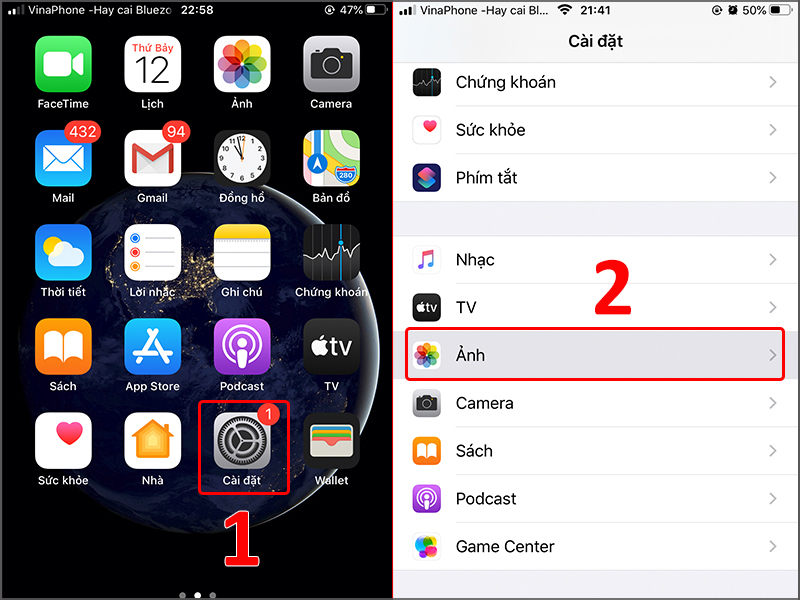
READ MORE:
Lý do tắt đồng bộ danh bạ trên iPhone
Việc tắt đồng bộ danh bạ trên iPhone có thể mang lại một số lợi ích và giải quyết các vấn đề nhất định mà người dùng có thể gặp phải. Dưới đây là một số lý do chính:
- Quản lý dữ liệu cá nhân: Tắt đồng bộ giúp bạn kiểm soát tốt hơn các thông tin cá nhân và danh bạ của mình, đảm bảo rằng chúng chỉ được lưu trữ ở những nơi bạn mong muốn.
- Tránh trùng lặp danh bạ: Khi sử dụng nhiều dịch vụ đồng bộ, việc trùng lặp danh bạ có thể xảy ra. Tắt đồng bộ giúp giảm thiểu vấn đề này, giữ cho danh sách liên lạc của bạn gọn gàng và dễ quản lý hơn.
- Giảm tiêu hao dung lượng lưu trữ đám mây: Việc không đồng bộ danh bạ có thể giúp tiết kiệm dung lượng lưu trữ trên đám mây, đặc biệt quan trọng nếu bạn có hạn mức lưu trữ giới hạn.
- Cải thiện bảo mật: Giảm thiểu việc chia sẻ dữ liệu cá nhân của bạn với các dịch vụ đám mây có thể giúp cải thiện bảo mật, nhất là khi bạn lo ngại về việc bảo vệ dữ liệu cá nhân.
Bên cạnh những lợi ích trên, việc tắt đồng bộ cũng giúp bạn có quyền kiểm soát cao hơn đối với việc cập nhật và quản lý danh bạ của mình một cách chủ động, thay vì phụ thuộc vào tự động cập nhật từ các dịch vụ đám mây.
Cách tắt đồng bộ danh bạ từ iCloud
Để tắt đồng bộ danh bạ từ iCloud trên iPhone, hãy thực hiện theo các bước sau đây để quản lý dữ liệu của bạn một cách tốt nhất:
- Trên iPhone của bạn, mở ứng dụng Cài đặt.
- Tìm và chạm vào [tên của bạn] ở đầu màn hình để vào mục cài đặt iCloud.
- Chạm vào iCloud để xem danh sách các ứng dụng sử dụng iCloud.
- Tìm Danh bạ trong danh sách và chuyển công tắc sang vị trí tắt (màu trắng).
- Một thông báo sẽ xuất hiện hỏi bạn có muốn giữ các danh bạ trên iPhone hay không, hoặc xóa chúng. Chọn theo nhu cầu của bạn.
- Nếu bạn muốn tắt hoàn toàn đồng bộ, hãy đảm bảo rằng bạn đã tắt đồng bộ danh bạ trên tất cả các thiết bị sử dụng cùng một tài khoản iCloud.
Tắt đồng bộ danh bạ từ iCloud giúp bạn quản lý và bảo vệ thông tin cá nhân, nhưng hãy chắc chắn rằng bạn đã sao lưu danh bạ của mình trước khi thực hiện để tránh mất dữ liệu quan trọng.
Cách tắt đồng bộ danh bạ từ tài khoản email (Google, Yahoo, v.v.)
Để tắt đồng bộ danh bạ từ các tài khoản email như Google, Yahoo, và các dịch vụ khác trên iPhone của bạn, hãy thực hiện theo các bước sau:
- Mở ứng dụng Cài đặt trên iPhone của bạn.
- Chọn Mail, rồi tiếp tục chọn Tài khoản.
- Tìm tới tài khoản email mà bạn muốn tắt đồng bộ danh bạ, ví dụ như Google hoặc Yahoo, và nhấp vào nó.
- Trong mục cài đặt cho tài khoản đó, bạn sẽ thấy một tùy chọn cho Danh bạ.
- Chuyển công tắc bên cạnh Danh bạ sang trạng thái Tắt để ngừng đồng bộ danh bạ từ tài khoản đó.
- Nếu bạn muốn tắt đồng bộ danh bạ từ nhiều tài khoản, hãy lặp lại các bước trên cho mỗi tài khoản.
Lưu ý rằng việc tắt đồng bộ danh bạ có thể làm cho bạn không còn truy cập được vào danh bạ từ các tài khoản đó trên iPhone của mình. Bạn có thể bật lại bất kỳ lúc nào bằng cách theo dõi lại các bước trên và chuyển công tắc sang trạng thái Bật.
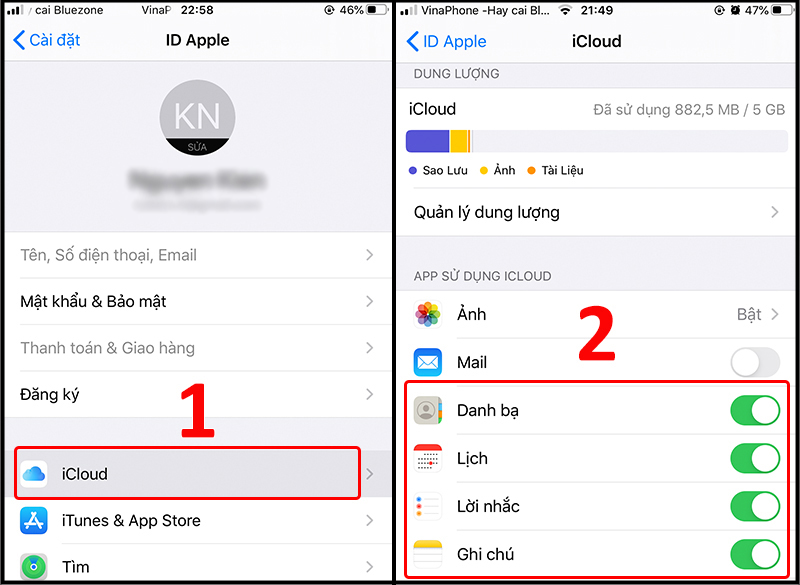
Cách quản lý danh bạ sau khi tắt đồng bộ
Sau khi bạn đã tắt tính năng đồng bộ danh bạ trên iPhone, việc quản lý danh bạ của bạn sẽ cần được thực hiện một cách thủ công để đảm bảo rằng thông tin liên lạc của bạn được cập nhật và an toàn. Dưới đây là một số bước bạn có thể thực hiện để quản lý danh bạ một cách hiệu quả:
- Sao lưu danh bạ: Trước hết, hãy đảm bảo rằng bạn đã sao lưu danh bạ của mình. Bạn có thể sử dụng iCloud, Google Contacts, hoặc một dịch vụ sao lưu danh bạ khác để lưu trữ danh bạ của mình an toàn.
- Cập nhật danh bạ thủ công: Khi cần thêm hoặc xóa bất kỳ liên lạc nào, bạn sẽ cần phải làm điều này một cách thủ công trên mỗi thiết bị của mình.
- Sử dụng ứng dụng quản lý danh bạ: Có nhiều ứng dụng có sẵn có thể giúp bạn quản lý danh bạ một cách dễ dàng hơn, cho phép bạn nhập và xuất danh bạ giữa các thiết bị và dịch vụ khác nhau một cách nhanh chóng.
- Kiểm tra định kỳ: Định kỳ rà soát danh bạ của bạn để loại bỏ các mục trùng lặp hoặc không còn cần thiết, đồng thời cập nhật thông tin liên lạc mới.
Bằng cách theo dõi những bước trên, bạn có thể đảm bảo rằng danh bạ của mình luôn được cập nhật và quản lý một cách hiệu quả sau khi tắt tính năng đồng bộ.
Cách khôi phục danh bạ nếu bạn thay đổi ý định
Nếu bạn đã tắt đồng bộ danh bạ trên iPhone và muốn khôi phục lại các liên lạc, có một số cách để làm điều này:
- Khôi phục từ iCloud: Nếu bạn đã sao lưu danh bạ của mình lên iCloud trước khi tắt đồng bộ, bạn có thể khôi phục chúng bằng cách truy cập vào Cài đặt > [tên của bạn] > iCloud, sau đó bật Danh bạ.
- Sử dụng iTunes/Finder: Nếu bạn đã sao lưu iPhone của mình trên máy tính thông qua iTunes (trên Windows hoặc macOS Mojave trở về trước) hoặc Finder (trên macOS Catalina trở lên), bạn có thể khôi phục iPhone từ bản sao lưu này để lấy lại danh bạ.
- Khôi phục từ Google Contacts hoặc dịch vụ khác: Nếu bạn đã đồng bộ danh bạ với Google Contacts hoặc dịch vụ quản lý danh bạ khác, bạn có thể khôi phục danh bạ của mình bằng cách đồng bộ hóa lại tài khoản đó với iPhone của mình.
- Khôi phục danh bạ từ các ứng dụng của bên thứ ba: Có nhiều ứng dụng và dịch vụ của bên thứ ba cho phép bạn khôi phục danh bạ đã sao lưu trước đó. Tải và sử dụng một ứng dụng tương thích để khôi phục danh bạ của bạn.
Lưu ý quan trọng: Trước khi thực hiện bất kỳ phương pháp khôi phục nào, hãy đảm bảo rằng bạn đã kiểm tra tất cả các bản sao lưu có sẵn và chọn bản sao lưu mới nhất có chứa danh bạ mà bạn muốn khôi phục.
Lợi ích và nhược điểm khi tắt đồng bộ danh bạ
Việc tắt đồng bộ danh bạ trên iPhone có thể mang lại những lợi ích nhất định nhưng cũng không thiếu những hạn chế. Dưới đây là một cái nhìn tổng quan về các lợi ích và nhược điểm:
- Lợi ích:
- Quyền kiểm soát dữ liệu cá nhân: Người dùng có thể quản lý và kiểm soát dữ liệu của mình một cách tốt hơn, tránh chia sẻ thông tin không mong muốn lên đám mây hoặc các thiết bị khác.
- Giảm nguy cơ mất dữ liệu: Khi không đồng bộ, dữ liệu của bạn sẽ không được tự động cập nhật lên các dịch vụ đám mây, giảm thiểu nguy cơ mất mát thông tin khi có sự cố với dịch vụ đám mây.
- Tiết kiệm băng thông mạng: Việc tắt đồng bộ giúp giảm lượng dữ liệu cần truyền tải qua mạng, từ đó tiết kiệm băng thông và có thể giảm chi phí sử dụng dữ liệu di động.
- Nhược điểm:
- Khó khăn trong việc quản lý và truy cập dữ liệu: Khi dữ liệu không được đồng bộ, việc truy cập và quản lý danh bạ trên nhiều thiết bị trở nên khó khăn và thủ công hơn.
- Rủi ro mất dữ liệu: Nếu thiết bị gặp sự cố hoặc bị mất, dữ liệu danh bạ không được đồng bộ có thể bị mất vĩnh viễn nếu không có bản sao lưu thủ công nào khác.
- Thiếu tính linh hoạt: Việc không đồng bộ danh bạ giảm đi sự tiện lợi và linh hoạt trong việc truy cập và cập nhật thông tin liên lạc từ bất kỳ đâu, bất kỳ thiết bị nào.
Như vậy, việc tắt đồng bộ danh bạ trên iPhone cần được cân nhắc kỹ lưỡng dựa trên nhu cầu và tình hình sử dụng cụ thể của mỗi người dùng. Một số người có thể thấy rằng lợi ích từ việc kiểm soát dữ liệu và bảo mật cao hơn là quan trọng, trong khi những người khác có thể coi trọng sự tiện lợi và khả năng truy cập dữ liệu mọi lúc mọi nơi hơn.
/fptshop.com.vn/uploads/images/tin-tuc/159682/Originals/cach-tat-dong-bo-hoa-danh-ba-telegram-bang-iphone-4.jpg)
Mẹo quản lý danh bạ hiệu quả trên iPhone
Quản lý danh bạ trên iPhone không chỉ giúp bạn dễ dàng tìm kiếm và liên lạc với người thân, bạn bè mà còn giúp bạn duy trì sự gọn gàng và bảo mật cho thông tin liên lạc của mình. Dưới đây là một số mẹo giúp bạn quản lý danh bạ một cách hiệu quả:
- Tắt Đồng Bộ Danh Bạ: Để tắt đồng bộ danh bạ trên iPhone, hãy vào Cài Đặt > Mật khẩu & Tài khoản. Chọn tài khoản bạn muốn tắt đồng bộ danh bạ, sau đó tắt tùy chọn Danh Bạ. Điều này giúp kiểm soát danh bạ được lưu trữ và đồng bộ trên các thiết bị khác.
- Sắp xếp danh bạ: Bạn có thể sắp xếp danh bạ theo tên hoặc họ để dễ dàng tìm kiếm. Điều này có thể thực hiện trong Cài Đặt > Liên hệ > Sắp xếp theo.
- Tạo nhóm danh bạ: Việc tạo nhóm giúp bạn quản lý danh bạ dễ dàng hơn, nhất là khi bạn muốn gửi tin nhắn hoặc email cho một nhóm người cụ thể. Bạn cần sử dụng iCloud hoặc ứng dụng bên thứ ba để tạo nhóm vì iOS không hỗ trợ tạo nhóm trực tiếp trên thiết bị.
- Loại bỏ danh bạ trùng lặp: Sử dụng các ứng dụng từ App Store như "Cleaner" để tìm và loại bỏ các mục danh bạ trùng lặp, giúp danh sách liên lạc của bạn gọn gàng hơn.
- Sao lưu danh bạ: Để đảm bảo an toàn cho danh bạ của bạn, hãy thường xuyên sao lưu chúng qua iCloud hoặc iTunes. Điều này giúp bạn khôi phục danh bạ một cách dễ dàng trong trường hợp mất dữ liệu.
Bằng cách áp dụng những mẹo trên, bạn có thể quản lý danh bạ trên iPhone một cách hiệu quả và an toàn, đồng thời giữ cho thông tin liên lạc của mình được tổ chức và dễ tìm kiếm.
Việc tắt đồng bộ danh bạ trên iPhone giúp bạn kiểm soát tốt hơn thông tin cá nhân, đồng thời mở ra cơ hội để quản lý danh bạ một cách linh hoạt và an toàn. Áp dụng những mẹo quản lý hiệu quả này để tối ưu hóa trải nghiệm sử dụng iPhone của bạn.
Làm thế nào để tắt đồng bộ danh bạ trên iPhone?
Để tắt đồng bộ danh bạ trên iPhone, bạn có thể thực hiện theo các bước sau:
- Mở Cài đặt trên thiết bị iPhone của bạn.
- Chọn vào phần \"Thông tin tài khoản iCloud\" hoặc \"ID Apple\".
- Nhấn vào mục \"iCloud\".
- Trượt sang trái ở mục \"Danh bạ\" để tắt đồng bộ danh bạ trên thiết bị.
Hướng dẫn tắt đồng bộ tài khoản iCloud, ảnh, danh bạ trên iPhone một cách đơn giản
Tắt đồng bộ iCloud và ứng dụng giúp tiết kiệm pin, tăng tốc độ thiết bị và bảo vệ dữ liệu. Hãy thử ngay để trải nghiệm sự thay đổi tích cực!
READ MORE:
/fptshop.com.vn/uploads/images/2015/Tin-Tuc/Khang/092017/cap-nhat-danh-ba-len-icloud-1.jpg)
-800x655.jpg)
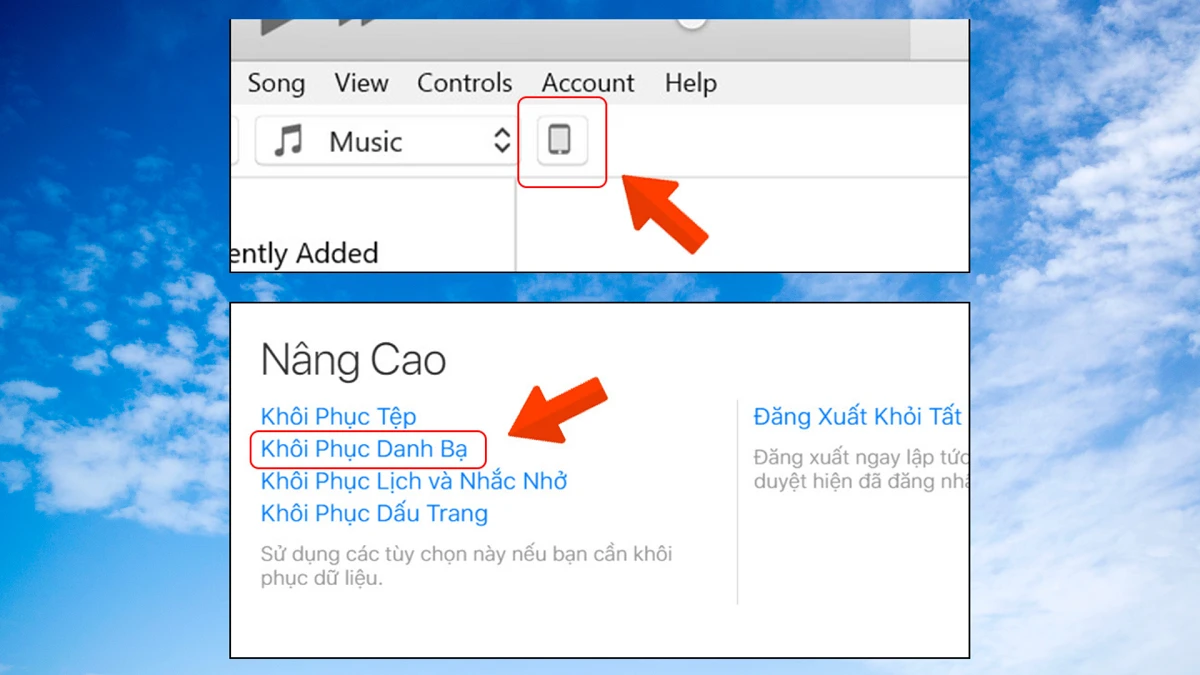
-800x500.jpg)

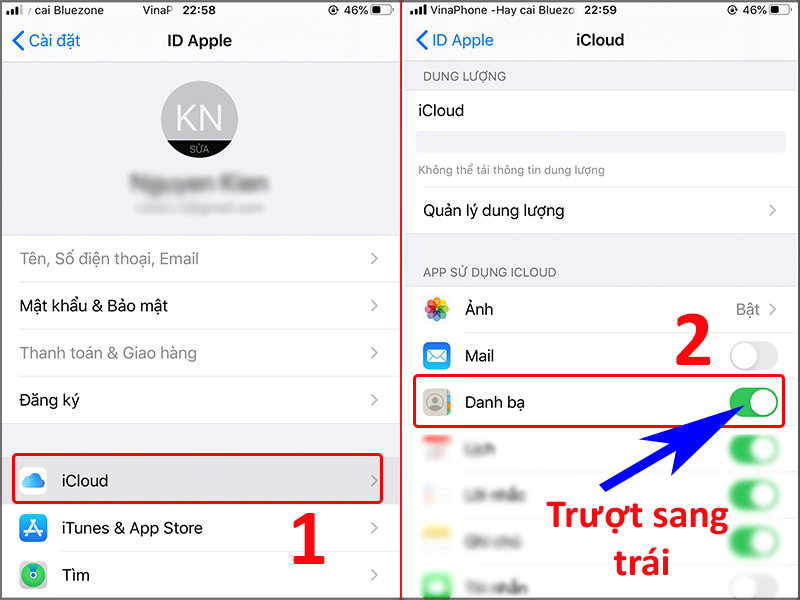



/fptshop.com.vn/uploads/images/tin-tuc/139797/Originals/10.jpg)





-800x655.jpg)


